Wix editor - Gérer ses pages - Tuto Complet
- John
- 20 oct. 2023
- 4 min de lecture
Pour ce tuto, vous pouvez soit lire la vidéo ci-dessous:
Soit lire l'article ci-dessous:
Sommaires:
Introduction
Dans Wix Editor, il est crucial de maîtriser la gestion des pages. Vous avez la possibilité de les modifier, de les supprimer, de les dupliquer, et même de les renommer. Il peut être facile de se perdre lors de leur recherche. Par conséquent, nous allons immédiatement explorer la manière de maîtriser et de gérer les pages dans Wix Editor.
Dans un premier temps, nous nous concentrerons sur la gestion du menu des pages.
Comment gérer le menu des pages sur Wix Editor ?
La maîtrise de ce menu est essentielle, car c'est là que nous allons créer, masquer, renommer, voire même créer des sous-pages. Il est donc crucial de savoir vous repérer facilement dans ce menu. Voyons maintenant comment gérer les pages dans Wix Editor.
Pour commencer, concentrons-nous sur la gestion du menu des pages.
Pour cela, vous devrez cliquer ici et accéder à la section "Gérer les pages".

Je vous recommande vivement de donner un nom à vos pages, car cela vous évitera de vous perdre. Vous remarquerez que certaines pages sont grises et d'autres sont plus claires ou plus foncées. Les pages grises sont celles qui sont masquées du menu. Pour masquer une page du menu, il vous suffit de cliquer ici, puis de sélectionner "Afficher"

pour la rendre visible. Une fois affichée, la page apparaîtra en couleur. Vous pouvez également la convertir en sous-page.
Par exemple, vous pouvez placer la page "Mention légale"

en tant que sous-page de la page "Formation gratuite".

Ainsi, lorsque vous naviguerez sur votre site, la page "Mention légale" s'affichera en sous-menu lorsque vous passerez la souris dessus.

Cependant, si une page est masquée, elle ne sera pas visible aux visiteurs de votre site. Vous devez donc la rendre visible pour qu'elle apparaisse dans le menu.
Ensuite, nous avons vu comment renommer vos pages.
Cliquez sur renommé pour renommer une page,

ce qui est fortement recommandé pour éviter de vous perdre.
Vous pouvez également supprimer des pages en cliquant sur "Supprimer" après avoir sélectionné la page à supprimer.

N'oubliez pas de cliquer sur "Terminé" pour valider les changements.
Vous pourriez vous demander pourquoi il est utile de masquer des pages du menu. En fait, cela peut être pratique lorsque vous souhaitez promouvoir une page spécifique en partageant un lien avec vos abonnés par e-mail. Les personnes qui arrivent sur votre site ne verront pas nécessairement cette promotion, mais vous aurez une page dédiée à cet effet. De plus, masquer certaines pages peut éviter des problèmes de référencement, car le contenu dupliqué peut nuire à votre classement.
Il est important de garder un menu organisé pour que votre site reste clair et compréhensible pour vos visiteurs.
Vous avez vu comment masquer, afficher, renommer et organiser les pages. Maintenant, passons à l'optimisation des paramètres des pages Wix.
Comment optimiser les paramètres des pages Wix ?
Nous allons maintenant aborder un point crucial : le référencement et le partage sur les réseaux sociaux, car l'objectif principal de nos pages Wix est d'attirer des clients.
Je vais vous expliquer comment procéder pour optimiser vos paramètres. Voici une démonstration.
Pour ajuster les paramètres de vos pages, suivez ces étapes :
accédez au menu de gestion de vos pages, puis cliquez sur les trois petits points à côté de la page que vous souhaitez modifier.

Ensuite, choisissez "Modifier les paramètres",

car c'est là que se joue l'optimisation de votre page pour le référencement et la conversion en clients.
Un aspect essentiel à prendre en compte est la mise en page.
Vous avez le choix entre une mise en page standard, où le menu est visible sur la page, et une mise en page de type "landing page",

qui ne comporte ni en-tête ni pied de page, ce qui masque le menu. Cette option est particulièrement utile pour les pages de vente, où vous souhaitez que les visiteurs se concentrent sur une seule action : " l'achat".
Passons à la section "Permissions",

qui vous permet de contrôler qui peut voir cette page. Vous pouvez choisir entre une page accessible à tout le monde, une page nécessitant un mot de passe, ou une page réservée aux membres inscrits.
Cette dernière option peut être utile si vous avez des informations confidentielles destinées à vos membres.
Maintenant, abordons la partie cruciale, à savoir le référencement de base. Assurez-vous d'optimiser des éléments tels que l'URL et la balise TITLE pour améliorer la visibilité de votre page sur les moteurs de recherche.

Vous pouvez également choisir si vous souhaitez permettre au moteur de recherche d'indexer cette page.
Veillez à cocher ou décocher cette option en fonction de vos besoins, car certaines pages, comme les mentions légales, n'ont pas besoin d'apparaître sur Google.
Il existe également une section "Référencement avancé",

mais si vous êtes novice dans le domaine du référencement, il est préférable de vous concentrer sur les paramètres de base avant de vous aventurer dans les paramètres avancés.
N'oubliez pas la section "Partage social",

qui vous permet de personnaliser l'apparence de votre page lorsque vous la partagez sur les réseaux sociaux.
Cela inclut le titre, la description et l'image à afficher.

Ces paramètres sont cruciaux pour optimiser le partage de votre contenu sur les réseaux sociaux, ce qui peut potentiellement attirer de nouveaux clients.
Maintenant que vous avez optimisé les paramètres de vos pages, il est temps de rendre votre site Wix visible grâce au référencement.
Comment rendre visible votre site Wix pour le référencement ?
Soyez assuré que c'est tout à fait possible d'amener votre site Wix à figurer en première page de Google.
contrairement à ce que l'on pourrait vous dire. D'ailleurs, je propose des formations, et de nombreux élèves ont obtenu d'excellents résultats en matière de référencement Wix. Par exemple,
Alexandre avec son site Wix "therapeute-voiron" en première page sur "thérapeute voiron",

De même, Booster Informatique est en première page pour "réparation informatique Toulouse",

Élodie avec son site Wix "marié-yelahiah.fr" en première page pour "énergéticien Bordeaux",
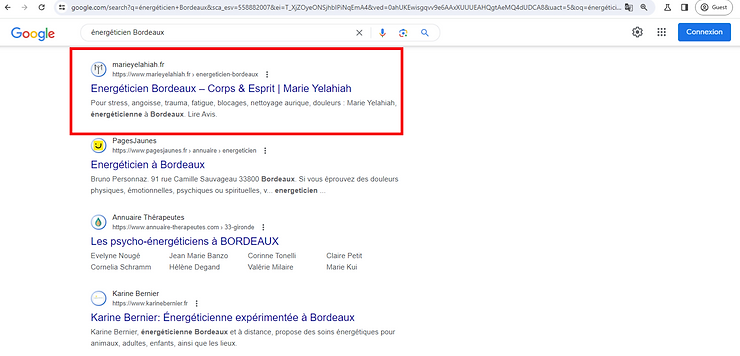
Anaïs en première page pour "photographe naissances Lyon" avec son site Wix "anaislae.com",

et David en première page pour "maître d'œuvre Toulouse" avec son site Wix "Cabinet Maîtrise",

Même ma femme, avec son site Cindy Maquilleuse Paris, est en première ou deuxième position pour "maquilleuse Paris",

devant tous les autres concurrents.
Je vous remercie pour votre attention et je vous dis à très bientôt pour un prochain tutoriel qui vous apprendra à vivre de votre activité en tant qu'indépendant grâce à votre site Wix.

![Comment apparaître sur son nom avec son site Wix ? [Problème résolu]](https://static.wixstatic.com/media/4d45c1_00690b594b7242d7bf1c516411c94936~mv2.jpg/v1/fill/w_980,h_551,al_c,q_85,usm_0.66_1.00_0.01,enc_avif,quality_auto/4d45c1_00690b594b7242d7bf1c516411c94936~mv2.jpg)


Commentaires